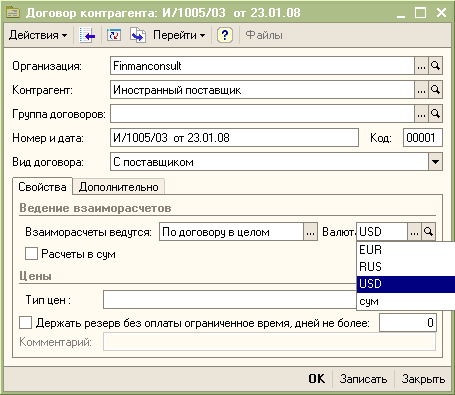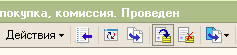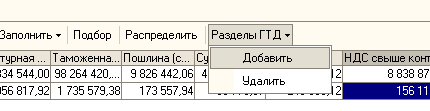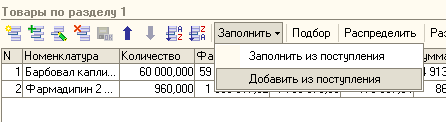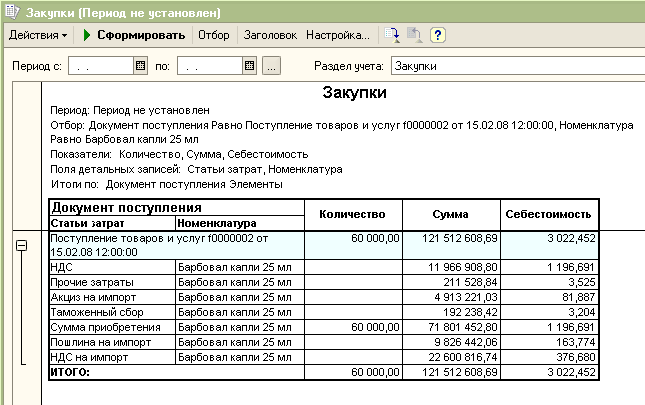|
|
Учет импортаВ меню «Основная деятельность – Покупка – Поступление товаров и услуг» добавляем новый документ. Указываем вид поступления, дату, контрагента, договор, склад. Заполняем табличную часть номенклатурой. Цены вводятся в валюте договора. Слева внизу отображается курс ЦБ на дату поступления товаров. Курс можно установить по кнопке «Цены и валюта». ВАЖНО!!! В договоре должна быть верно указана валюта договора, например, USD.
На закладке «Счета учета расчетов» заполняются счета бухгалтерского учета. Причем счета должны иметь признак "Валютный".
После ввода всех данных, можно провести документ кнопкой «провести» на верхней панели.
Далее, можно воспользоваться кнопкой «Ввести на основании – ГТД по импорту», что позволит автоматически создать и заполнить документ «ГТД по импорту» на основании данного документа поступления. Либо это можно сделать из меню "Основная деятельность – Покупка – ГТД по импорту".
В ГТД (грузовая таможенная декларация) заполняются дата, таможня, договор с таможней, номер ГТД, способ распределения таможенных платежей и т.п. Указываются ставки пошлины, акциза, НДС и таможенного сбора.
Кнопка "Распределить" распределяет суммы пошлины, акциза и НДС в зависимости от выбранного способа распределения (по сумме, по количеству, по весу).
Если таможенная стоимость отличается от фактической, т.е. таможенные платежи рассчитываются от иной стоимости, достаточно изменить сумму в поле "Таможенная стоимость" и автоматически появляется колонка «НДС свыше контрактной».
Ставка и сумма таможенного сбора вводится на закладке "Дополнительно", так же как и сумма таможенного штрафа.
Если в ГТД несколько разделов, они добавляются (удаляются) кнопкой «Разделы». Тогда пошлины, акцизы и НДС можно установить для каждой группы отдельно.
В данном случае рекомендуется воспользоваться кнопкой «Заполнить – Добавить из поступления». В этом случае предыдущие разделы сохранятся.
Установив курсор на каждом из разделов в верхней части документа, можно просмотреть содержимое раздела в нижней части.
ДОПОЛНИТЕЛЬНЫЕ РАСХОДЫ также можно ввести из документа поступления при помощи кнопки «Ввести на основании – Поступление доп. расходов». Либо из меню "Основная деятельность – Покупка – Поступление доп. расходов". Каждый вид дополнительных расходов вводится отдельным документов.
Обязательно указываются способ распределения и сумма расхода. Если на какую-то номенклатуру есть отдельные затраты (помимо основной суммы расхода), они добавляются в колонке «Доп. расходы».
В меню «Основная деятельность – Покупки – Отчет по закупкам» можно посмотреть детализацию по затратам по данной поставке, себестоимость единицы ввезенного товара.
| |||
|